Noua fereastră a filei pentru Chrome pentru Android vă ajută să profitați mai mult de experiența dvs. de navigare pe web
Dacă există un lucru despre care îmi place Crom, Browserul web Google, este că poate oferi tranziții destul de uniforme între experiențele mele de navigare pe desktop și mobile. Dacă trebuie să-mi părăsesc apartamentul înainte de a termina de citit un articol, nicio problemă. Chrome poate sincroniza paginile pe care le-am deschis pe desktopul meu, astfel încât să le pot vizualiza pe telefonul meu în timp ce sunt afară. Cred că este destul de drăguț!
Noua fereastră de filă este locul unde începe distracția pe Chrome pentru dispozitivele mobile. Nu numai că puteți accesa paginile pe care le-ați deschis pe desktop, dar puteți obține, de asemenea, acces destul de ușor la paginile pe care le vizitați cel mai mult și la marcajele dvs. de aici.
Când sunteți acolo, veți vedea ceva de genul imaginii de mai sus în partea de jos a ecranului. S-ar putea să postulezi pentru tine: „Ce înseamnă acele icoane? Ce fac? "Ei bine, hai să aflăm!
Pe grilă
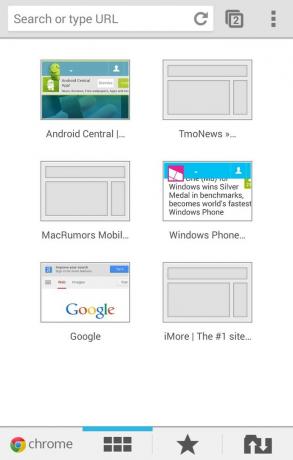
Începând cu fila din stânga, avem o grilă care afișează miniaturile unora dintre site-urile pe care le vizitați cel mai mult.
Buna, Android Central!
Marcaje în mijloc
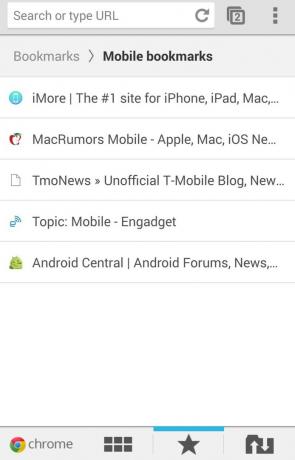
Marcajele sunt reprezentate de pictograma stea din mijloc. Puteți alege să vizualizați marcajele pe care le-ați creat pe dispozitivul mobil sau marcajele pe care le-ați făcut pe desktop.
În imaginea de mai sus, ne uităm la câteva marcaje mobile. Dacă v-ați uita la același ecran de pe dispozitiv și ați dori să vă uitați la marcajele de pe desktop, puteți să accesați „Marcaje”, unde are „Marcaje> Marcaje mobile” în partea de sus a ecranului. Apoi selectați „Marcaje pentru desktop”.
Pentru a vedea marcajele desktop pe telefonul sau tableta Android, va trebui să activați sincronizarea marcajelor. Pentru a face acest lucru, accesați Chrome pe desktop. Accesați setările făcând clic pe aceste trei linii orizontale pe care le veți vedea în colțul din dreapta sus al ecranului. Dacă nu sunteți deja conectat la contul dvs. Google pe Chrome, conectați-vă. După ce ați ajuns la meniul de setări, veți vedea un buton pentru „Setări avansate de sincronizare” sub „Conectare” în partea de sus a meniului de setări. Puteți alege să sincronizați toate setările pe Chrome pe desktop și pe dispozitivul mobil sau puteți selecta ceea ce doriți să fie sincronizat. Asigurați-vă că verificați marcajele dacă doriți ca acestea să fie sincronizate!
